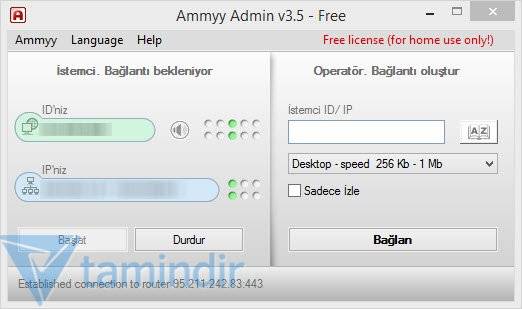Ներբեռնել Ammyy Admin
Ներբեռնել Ammyy Admin,
Ammyy Admin-ը հեռահար կապի անվճար ծրագիր է: Այն կարելի է անվանել նաև հեռավոր աշխատասեղանի միացման ծրագիր: Ammy Admin հեռահար մուտքի ծրագրով դուք հնարավորություն ունեք հեռակա կարգով կառավարել ուրիշի համակարգիչը:
Ներբեռնեք Ammyy Admin
Ammyy Admin-ը կարող է աշխատել առանց ներբեռնման: Դրա համար երկու կողմերից պահանջվում է ներբեռնել և գործարկել փոքր ֆայլեր իրենց համակարգչում: Հավելվածը կարող է օգտագործվել սերվերների, ինչպես նաև համակարգիչների հեռակառավարման համար:
Ammyy Admin-ը նախընտրելի է, քանի որ այն կարող է միացնել երկու համակարգիչ՝ անկախ ձեր ինտերնետ կապի արագությունից: Բացի այդ, Ammy Admin-ն իր օգտատերերին բերում է հաճելի հատկություն՝ կապի հաստատման ընթացքում ձայնային խոսակցություն կատարելով։
Ammyy Admin-ը թափանցիկ է Firewalls-ի համար, և ձեզ հարկավոր չէ լրացուցիչ ճշգրտումներ կատարել Firewall-ի կամ VPN կապի կարգավորումներում՝ ենթարկելով տեղական կամ համակարգչի կամ հեռավոր համակարգչային ցանցերը անվտանգության խափանումների վտանգի տակ: Առանց նավահանգիստների քարտեզագրման, դուք կարող եք հեշտությամբ մուտք գործել NAT դարպասների հետևում գտնվող համակարգիչների հեռավոր աշխատասեղաններ: Ammyy Admin-ն ունի օգտագործողի համար հարմար ինտերֆեյս: Այն հեշտ է օգտագործել և կարող է կառավարվել ինչպես պրոֆեսիոնալ, այնպես էլ անփորձ PC օգտագործողների կողմից:
Ի՞նչ է Ammyy Admin-ը:
Ammyy Admin-ը հզոր ծրագիր է, որը դուք կարող եք օգտագործել՝ տրամադրելու հեռավոր օգնություն, կառավարում, հեռահար աշխատասեղանի փոխանակում և հեռահար մուտք աշխարհի ցանկացած կետից: Ammyy Admin-ի նշանավոր առանձնահատկությունները, որը լավագույն ծրագրերից է, որն օգտագործվում է անվճար հեռահար աշխատասեղանի միացում ապահովելու համար.
- Տեղադրում չի պահանջվում. Ammyy Admin-ի հետ դուք կարիք չունեք ներբեռնելու և տեղադրելու հսկայական հեռակառավարվող աշխատասեղանի ծրագրակազմ, որը պահանջում է շատ ֆայլեր և գրառումներ օգտվողի և համակարգի թղթապանակներում կամ համակարգային գրառումներ հեռակառավարման համար: Ձեզ մնում է միայն; Այն պետք է ներբեռնել Admmy Admin.exe փոքր ֆայլը, գործարկել այն և մուտքագրել այն համակարգչի ID-ն, որին ցանկանում եք միանալ: Դուք կապը հաստատում եք հեռակա համակարգչի հետ՝ առանց որևէ ճշգրտման:
- Տվյալների փոխանցման անվտանգության բարձր մակարդակ. Ammyy Admin-ն օգտագործում է նույնականացման մի շարք տարբերակներ՝ ձեռքով մուտք գործելու համար նախապես սահմանված համակարգչային ID-ների կամ գաղտնաբառերի միջոցով: Այս բոլոր տարբերակներն աշխատում են հիբրիդային գաղտնագրման առաջադեմ ալգորիթմի հետ (AES + RSA): Ծրագրի կողմից օգտագործվող գաղտնագրման ստանդարտներն օգտագործվում են պետական ստորաբաժանումների կողմից:
- Այն աշխատում է NAT-ի հետևում և թափանցիկ է firewalls-ի համար: Սա թույլ է տալիս մուտք գործել հեռավոր սարք ինտերնետին միացված ցանկացած համակարգչից: Կարևոր չէ՝ սարքն ունի իրական IP հասցե, թե NAT-ի հետևում է լոկալ ցանցում: Այս տարբերակը թույլ է տալիս մուտք գործել ձեր հեռավոր գրասենյակ կամ տնային համակարգիչ աշխարհի ցանկացած կետից տվյալների փոխանցման բարձր մակարդակով:
- Ներծրագրային ձայնային զրույց և ֆայլերի կառավարիչ. Ammyy Admi ոչ միայն որպես գործիք հեռավոր աշխատասեղանի միացման և կառավարման համար. դուք կարող եք նաև օգտագործել այն որպես անվճար գործիք՝ ձեր ծանոթների և գործընկերների հետ ինտերնետով ձայնային զրույցի համար: Ավելին, Ammyy Admin-ն ունի հարմար ֆայլերի կառավարիչ, որը հեշտ և արագ է դարձնում ֆայլերի փոխանցումը հեռավոր համակարգչից:
- Անօգտագործող համակարգիչների կառավարում. Ammyy Admin-ը թույլ է տալիս կառավարել հեռավոր անօգտագործող համակարգիչները կամ սերվերները Ammyy Admin Service ֆունկցիայի միջոցով: Դուք կարող եք հեռակա կարգով վերագործարկել համակարգիչը, մուտք գործել/դուրս գալ կամ փոխել օգտվողներին:
Օգտագործելով Ammyy Admin-ը
Ammyy Admin-ը պատրաստ է օգտագործել վայրկյանների ընթացքում՝ առանց աշխատասեղանի հեռավոր տեղադրման կամ հատուկ կարգավորումների անհրաժեշտության: Գործարկեք Ammyy Admin-ը և մուտք գործեք հավելվածի բոլոր գործառույթները հեռակառավարման, հեռավար օգնության, հեռավար գրասենյակի, առցանց ներկայացման և հեռավար կրթության համար՝ առանց Firewall-ի, IP-ի և կապի կարգավորումների, NAT-ի կարգավորումների կամ տվյալների անվտանգության մասին անհանգստանալու: Ինչպե՞ս օգտագործել Ammyy Admin-ը: Եկեք տեսնենք քայլ առ քայլ.
- Սեղմելով վերևում գտնվող Ammyy Admin ներբեռնման կոճակը, դուք ներբեռնում եք հեռակա կապի ծրագիրը ձեր համակարգչին և սկսում եք այն: Ammyy Admin-ի հետ հեռակա աշխատասեղանի կապ հաստատելու և համակարգիչը հեռակա կարգով կառավարելու համար հավելվածը պետք է գործարկվի այն համակարգչից, որին ցանկանում եք հեռակա մուտք գործել:
- Համակարգչային միացում ապահովելու համար դուք պետք է իմանաք և ստանաք այն անձի ID-ն և IP հասցեն, ում համակարգիչը հեռակա կարգով կկառավարեք: Դուք մուտքագրում եք այս տեղեկատվությունը Հաճախորդի ID/IP բաժնում (գրում եք ձեր ID-ն կամ IP հասցեն) Օպերատոր բաժնում և սեղմում Միացեք կոճակը:
- Դուք սեղմում եք Ընդունել կոճակը՝ ընդունելու օպերատորի միացման հարցումը, այսինքն՝ այն անձին, ում թույլ եք տալիս հեռակա կառավարել ձեր համակարգիչը։ Այս փուլում դուք կարող եք որոշել օպերատորի լիազորությունները, այսինքն՝ այն անձին, ով ձեզ հեռակա կարգով կաջակցի։ Դուք կարող եք մարդուն թույլ տալ միայն տեսնել ձեր էկրանը, թույլ տալ նրան հեռակա կառավարել, թույլ տալ/չթույլատրել ֆայլերի փոխանցում, միացնել/անջատել ձայնային հաղորդակցությունը: Այստեղ, երբ դուք կատարում եք անհրաժեշտ նշումները և սեղմում եք Ընդունել, դուք կտրամադրեք հեռավոր աշխատասեղանի կառավարում:
Ammyy Admin Ակնարկներ
- Հարթակ: Windows
- Կատեգորիա: App
- Լեզու: Անգլերեն
- Ֆայլի չափը: 0.74 MB
- Լիցենզիա: Անվճար
- Կառուցապատող: Ammyy
- Վերջին թարմացում: 29-12-2021
- Ներբեռնել: 573